

(被点评的照片原图)
...............................
作者提问
这张照片是在我们这里一个风景区拍的,当时是下午5点钟左右,我们在半山腰时天还下着雨,以为没有希望了,当车开到这里时就见到了这样的景色。后期不知道怎么做,请你帮我看看。
................................
徐晓刚讲评
光束和雾气非常好,氛围很好,后期还可以进一步渲染成冷暖光对比效果。建筑成为画面主体,但建筑本身的魅力不太足。画面的亮点或者说趣味点不太足。后期可以考虑加入飞鸟作为趣味中心,也让画面更加生机勃勃。飞鸟素材有讲究,不是乱加的,这个画面是略有俯视的视角,我们需要选一个俯视的飞鸟素材。

(打算把这几只飞鸟转移过来,且看如何做到无痕合成)
制作后效果如下:

(徐晓刚制作后:整体呈冷暖色调对比效果,飞鸟成为画面的趣味中心)
具体步骤如下:

1. 在Camera Raw 11中打开原图。剪裁掉右边多余元素。恢复阴影、高光细节。曝光-0.75,阴影+36,高光-37,白色-28。为下一步渲染色调做好准备。
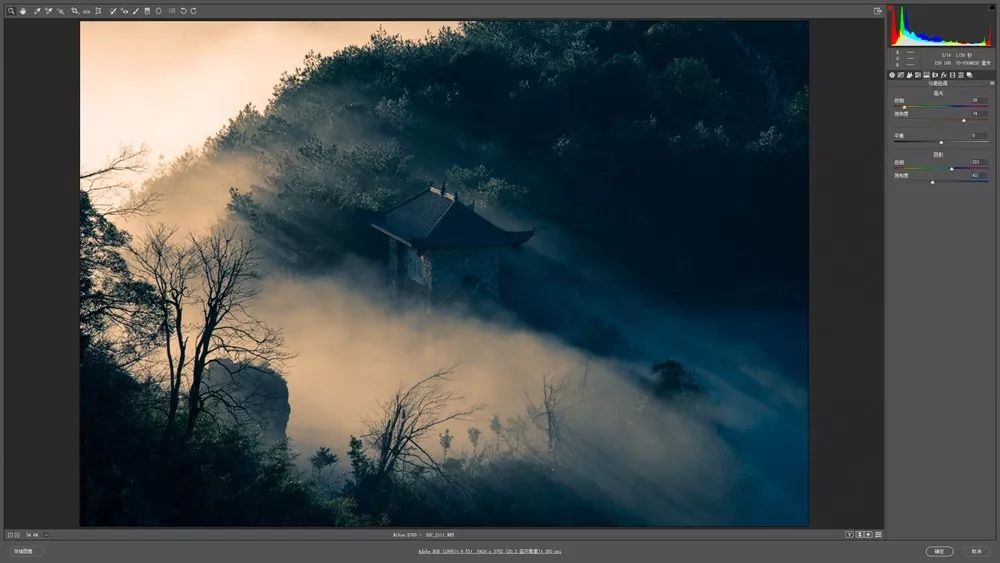
2.渲染色调。在分离色调面板中,高光色相39,饱和度74,阴影色相221,饱和度41。冷暖色调基本渲染完成。可根据个人喜好微调参数。
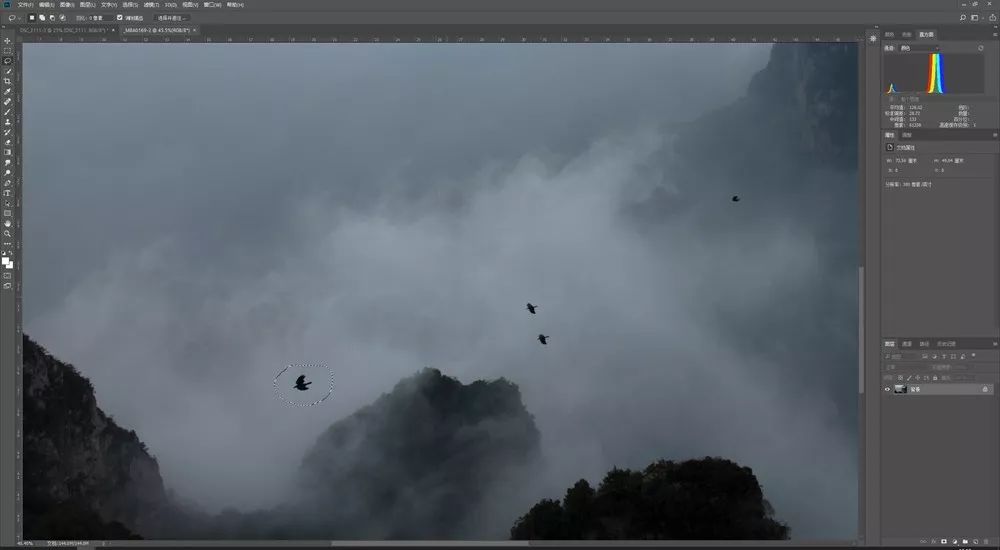
3.合成飞鸟。打开原图进入PS,打开飞鸟素材,如图,用套索工具大致选择最大的一只飞鸟。点菜单“编辑/拷贝”。
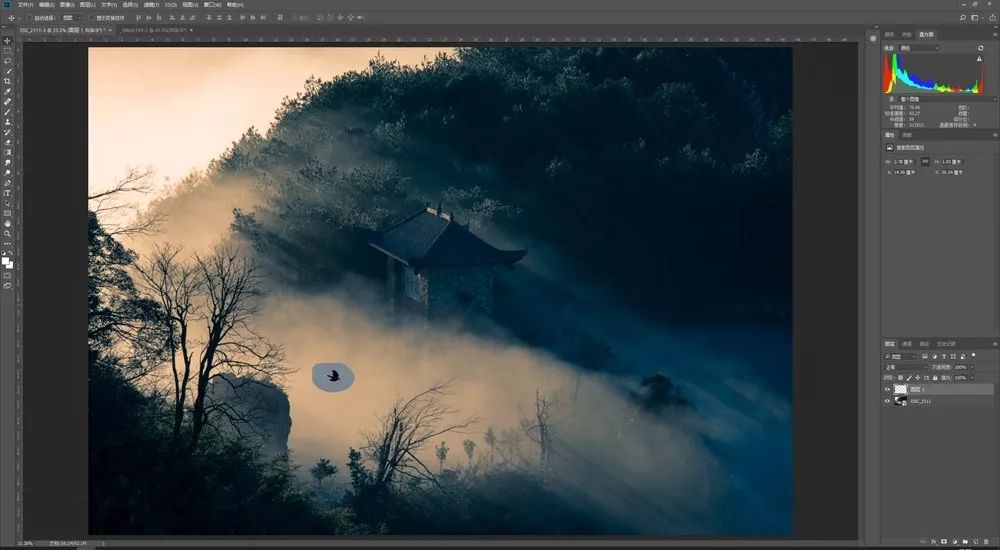
4.点开原图,再点菜单“编辑/粘贴”。形成了一个飞鸟的新图层。用移动工具调整好飞鸟的位置。再点菜单“编辑/变换/水平翻转”,让鸟头朝向右侧,构图更舒服。
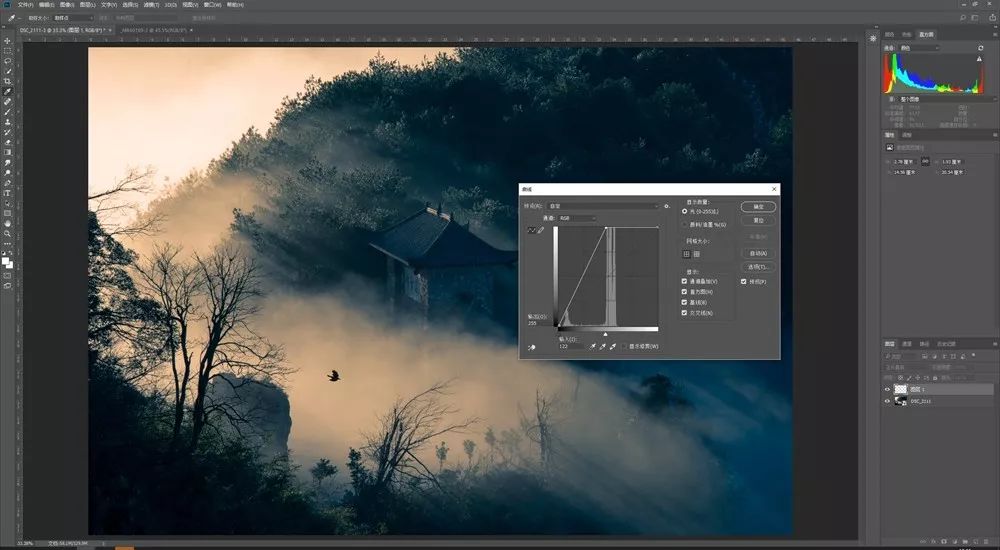
5.无痕合成。把飞鸟色彩的图层混合模式改为“正片叠底”,点菜单“图像/调整/曲线”,如图,从高光向左提亮飞鸟图层,随着图层被提亮,飞鸟周围的灰色天空消失了,实现了无痕合成。
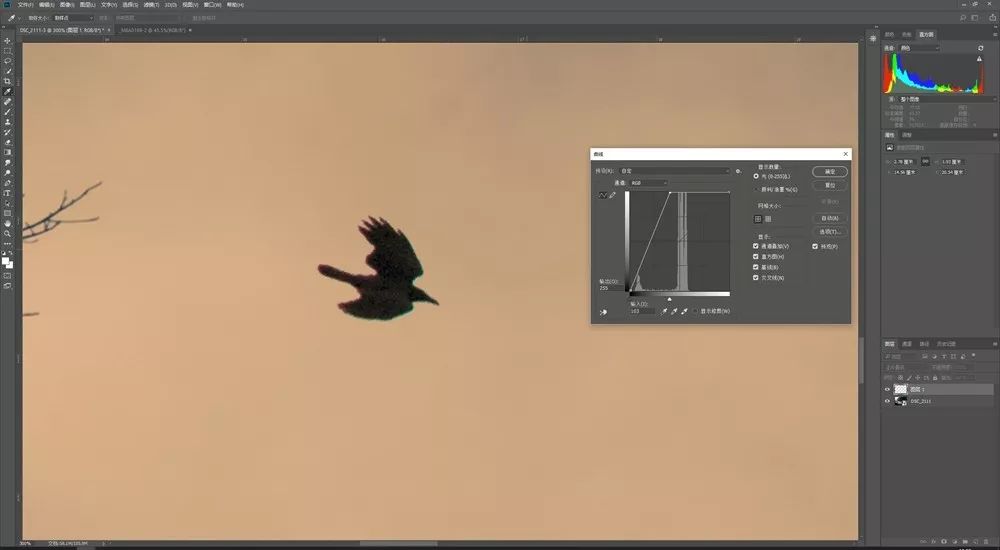
6.放大看飞鸟,有绿、紫边。下步处理。
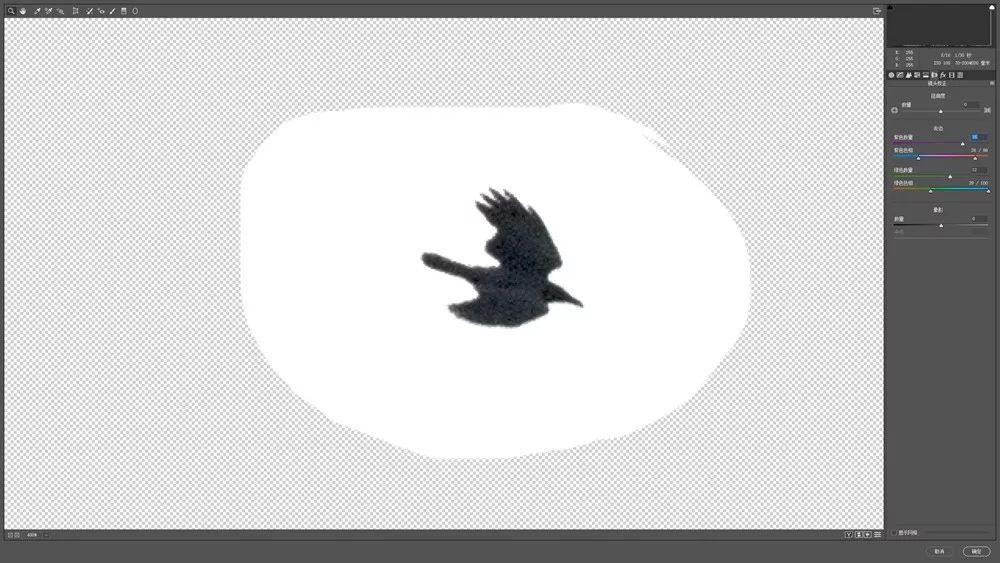
7.点“滤镜/Camera Raw滤镜”,在镜头校正中,调整“去边”参数,并适当扩大色相范围。可以完全消除绿、紫边。

8.用同样的方法合成另外两只飞鸟进入画面左上部。制作完成。
再看一次原图和制作后效果:

(被点评的照片原图)

(徐晓刚制作后:整体呈冷暖色调对比效果,飞鸟成为画面的趣味中心)
.................................
徐晓刚总结
“分离色调”调色法以前讲过,算是复习。今天的合成飞鸟和以往略有不同,请重点关注。
如要系统地学习后期制作,并获得我一对一的VIP答疑服务,欢迎关注我的视频课
《后期18般武艺》
。认真学,最多一个月,您将有重大突破。
重要消息:高清视频课《后期18般武艺》来了!
我用录屏视频讲了《后期18般武艺》,共18课,使用软件为Photoshop CC和其自带的Camera Raw插件,适用于Photoshop CC 2018、2019以及各种早期版本,包含几百种后期技法,30多个调图案例,这样每个制作步骤都能看清,品质为高清视频,可以直接邮件发给学员观看,观看时间不限,次数不限,建议使用电脑观看,因为屏幕太小,看不太清。
课程内容细致,即使零基础,只要一步步模仿,也可学会。
视频是防盗版的,只能绑定在一台电脑上观看,播放不限次数,电脑坏了,换了可免费再授权。已建立学员微信群,用来提问,互动,答疑。视频已正式发布,价格不便宜,1000元,如有兴趣,欢迎学习!另外还提供案例的所有素材,可供模仿、练习。作为一个过来人,深知只看视频,不动手制作是学不会的,所以建议学员一定要照着视频模仿。希望爱后期的读者都成为后期高手!
下面是徐晓刚
课程服务
微信二维码:
愿意付费学习的朋友
请识别二维码,加好友、留言。

其他后期制作前后的对比图

(原图)

(徐晓刚制作后)

(原图)

(徐晓刚制作后)

(原图)

(徐晓刚制作后)

(原图)

(徐晓刚制作后)
下面是徐晓刚
课程服务
微信二维码:
愿意付费学习的朋友
请识别二维码,加好友、留言。















